Kapıyı bir düğme widget'ı ile açmak veya kapatmak istiyorsanız lütfen aşağıdaki talimatları izleyin:
Lütfen IFTTT* kullanmanız gerektiğini unutmayın, cihazınızı IFTTT*'ye bağlamak için talimatları izleyin Burada.
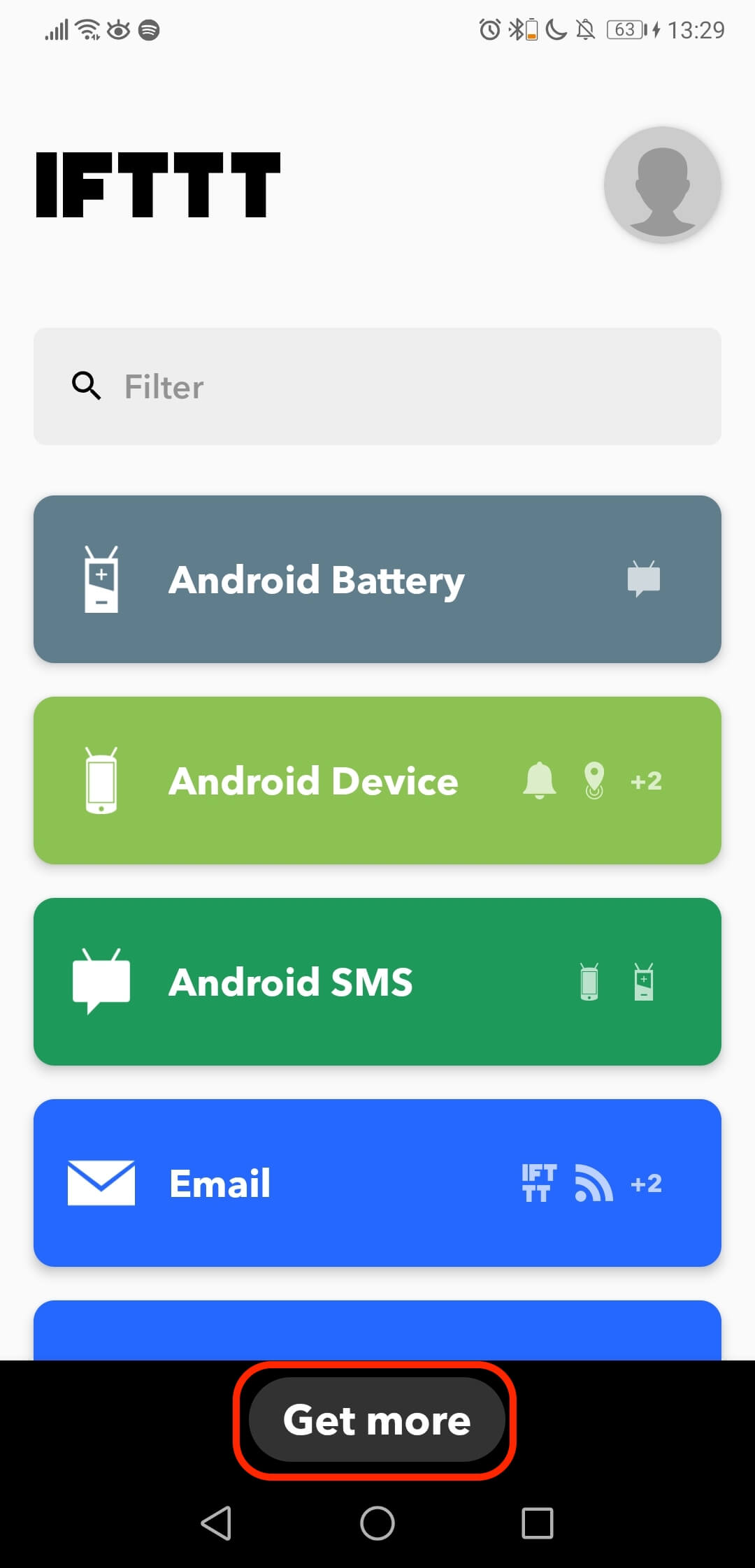
- IFTTT* Uygulamanızı açın
- Ekranın altındaki Daha Fazla Al seçeneğine gidin.
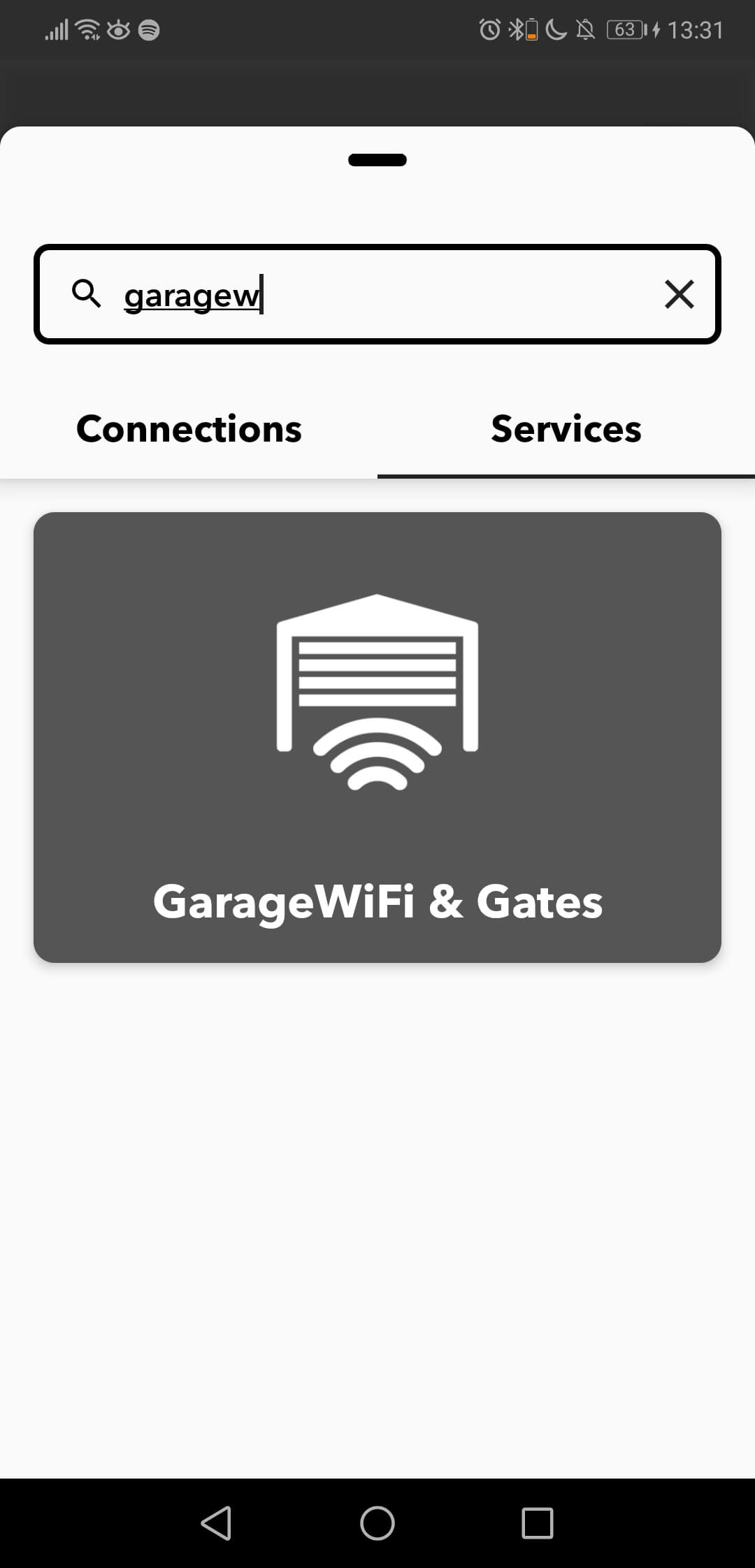
- GarageWi-Fi & Gates hizmetini arayın.
- Hizmetler seçeneğini seçin.
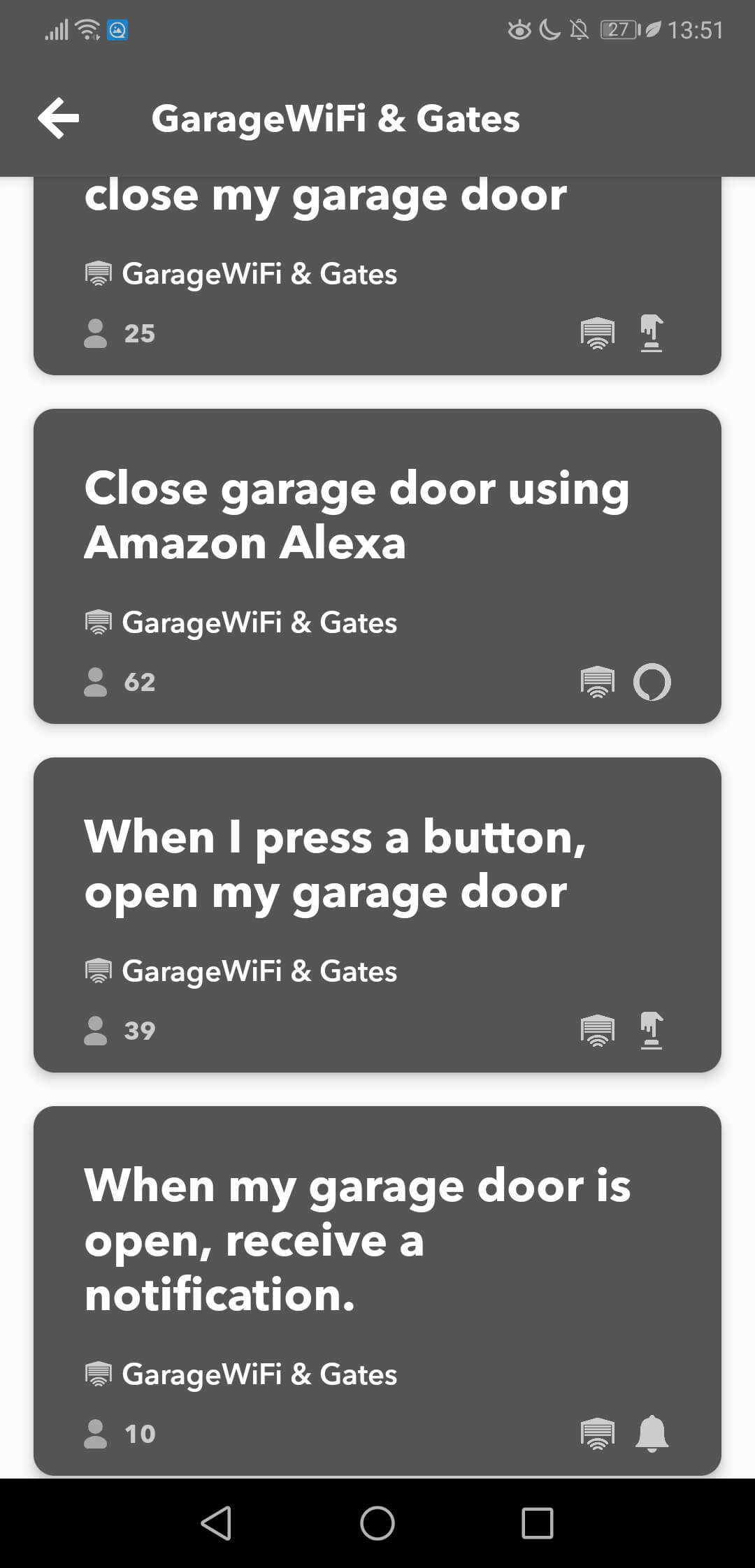
- Yapılandırmak istediğiniz uygulamayı seçin. Açmak veya kapatmak için.
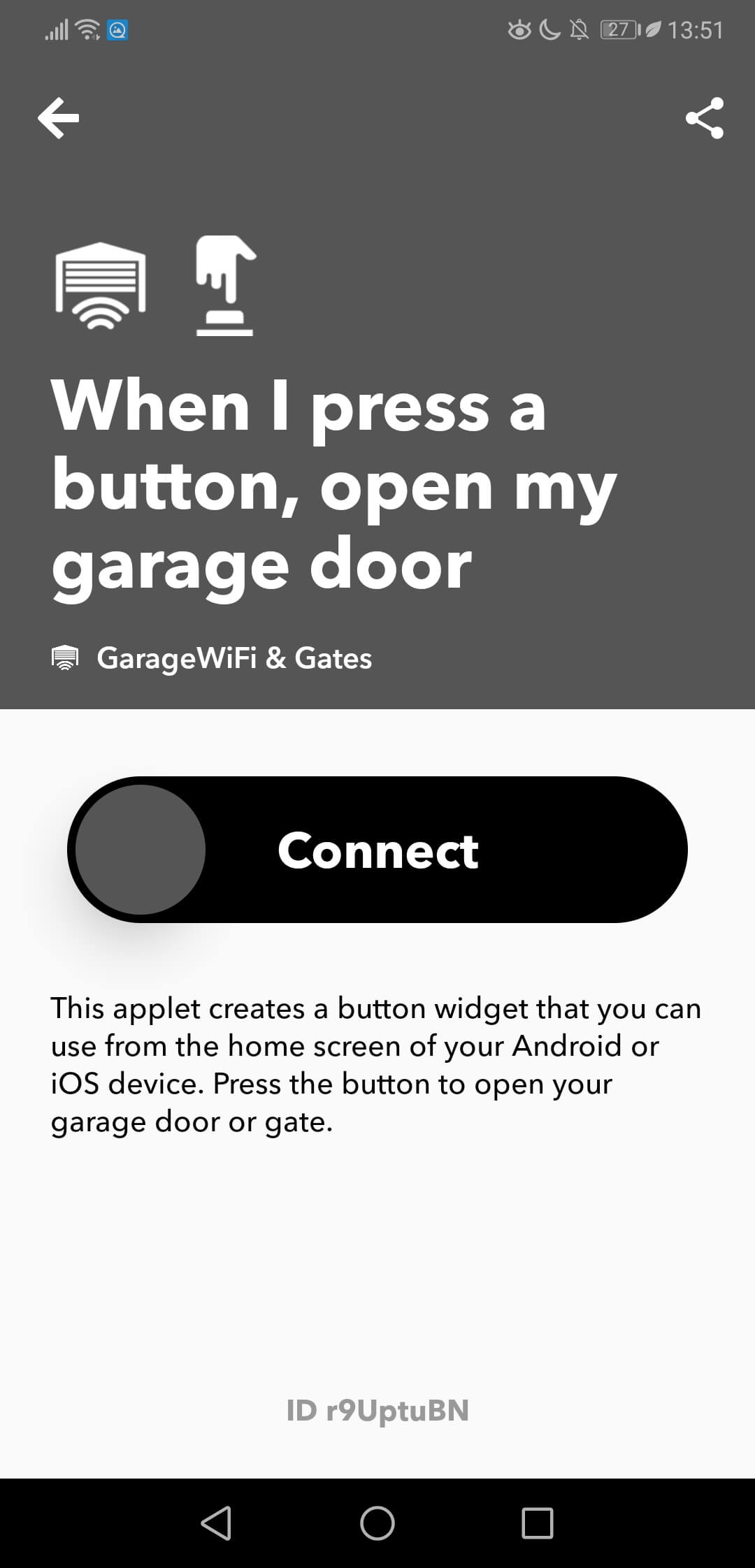
- Uygulamayı etkinleştirmek için kaydırın.
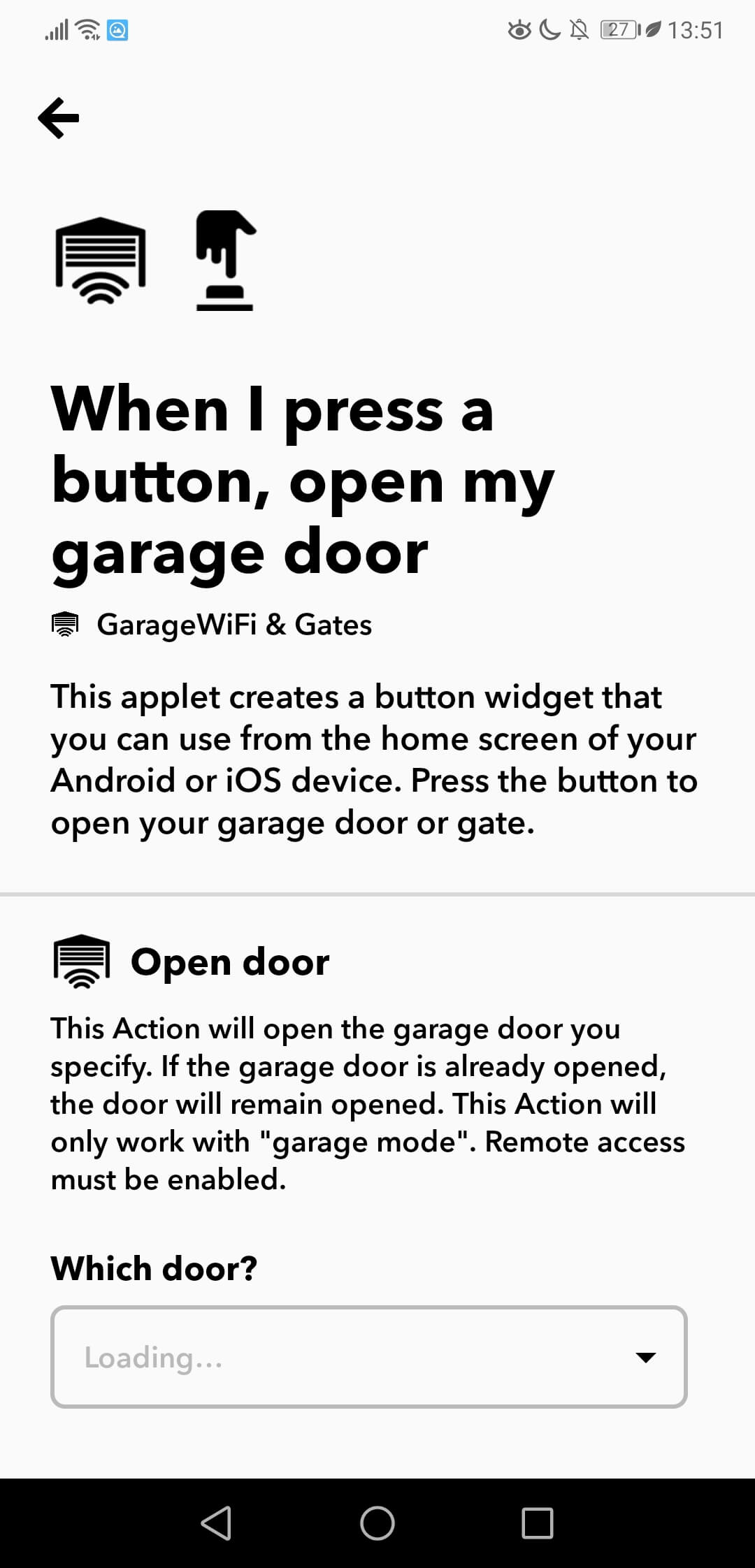
- Applet'i istediğiniz gibi yapılandırın.
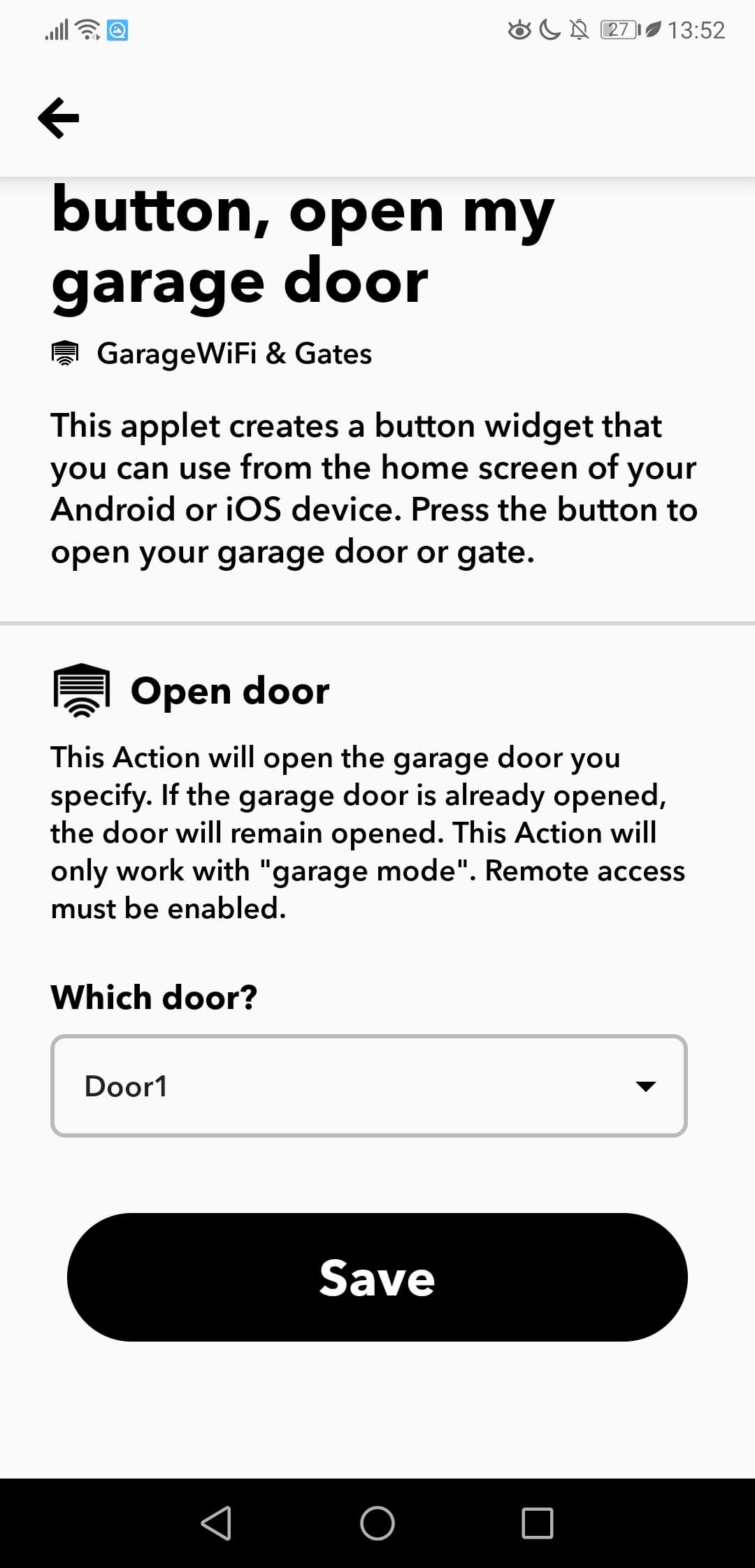
- Açmak istediğiniz kapıyı seçin.
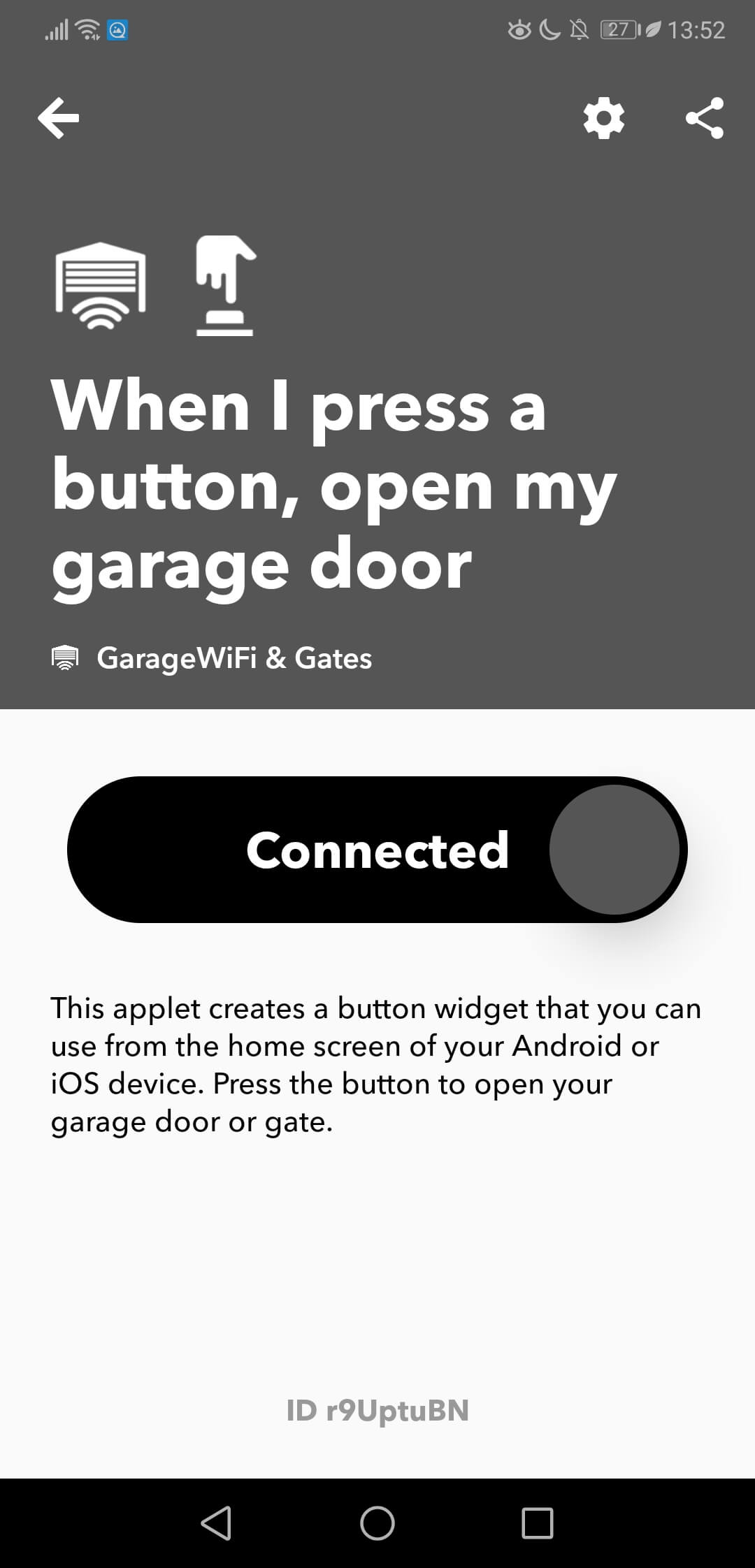
- Yeni uygulamanızın keyfini çıkarın.
Açmak VE kapatmak istiyorsanız, açmak için bir applet ve kapatmak için bir applet kullanmanız gerekeceğini lütfen unutmayın.
Herhangi bir sorun veya sorunuz olması durumunda lütfen support@ismartgate.com adresinden bizimle iletişime geçmekten çekinmeyin.
*1 Ekim 2025 tarihinde iSmartGate ile entegrasyon IFTTT durdurulacaktır. iSmartGate hizmeti IFTTT bu tarihten sonra artık mevcut olmayacaktır. Bu durumun size verebileceği rahatsızlıktan dolayı özür dileriz.


